So legen Sie die Rahmenfarbe einer Tabelle in HTML fest
Legen Sie die Rahmenfarbe der Tabelle in HTML fest. Antwort: Verwenden Sie die CSS-Stileigenschaft border-color. Detaillierte Beschreibung: 1. CSS-Syntax: border-color: Farbwert; 2. Farbwert: Hexadezimalcode, RGB-Wert oder Farbname; 3. Inline-Stil anwenden: Stil im Elementstilattribut hinzufügen; Stile in CSS-Dateien und verlinken über Link-Elemente auf HTML-Dokumente.
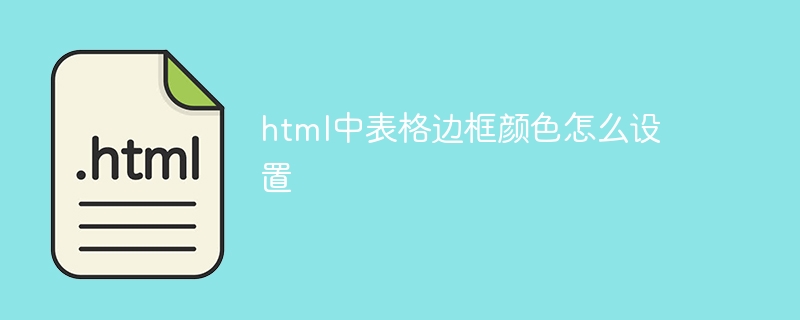
Tabellenrandfarbe in HTML festlegen
Antwort: Verwenden Sie das CSS-Stilattribut border-color. border-color。
详细说明:
在 HTML 中设置表格边框颜色,需要使用 CSS 样式。CSS 样式可以应用于 HTML 元素,以改变其外观和行为。
语法:
<code>border-color: 颜色值;</code>
颜色值:
颜色值可以是任何有效的 CSS 颜色值,例如:
- 十六进制颜色代码(例如,#FF0000 表示红色)
- RGB 颜色值(例如,rgb(255, 0, 0) 表示红色)
- 颜色名称(例如,red)
应用样式:
要应用样式,需要将其添加到 HTML 元素的 style 属性中。可以使用内联样式或外部样式表。
内联样式:直接将样式添加到 HTML 元素的 style 属性中,例如:
<table style="border-color: red;">
<tr>
<td>数据</td>
</tr>
</table>外部样式表:将样式定义到外部 CSS 文件中,并使用 link
Detaillierte Anleitung:
Um die Tabellenrandfarbe in HTML festzulegen, müssen Sie CSS-Stile verwenden. CSS-Stile können auf HTML-Elemente angewendet werden, um deren Aussehen und Verhalten zu ändern. 🎜🎜🎜Syntax: 🎜🎜<link rel="stylesheet" href="mystyle.css">
- Hex-Farbcode (zum Beispiel #FF0000 für Rot) < /li>
- RGB-Farbwert (z. B. rgb(255, 0, 0) für Rot)
- Farbname (z. B. Rot)
style des HTML-Elements hinzufügen. Sie können Inline-Stile oder externe Stylesheets verwenden. 🎜🎜🎜Inline-Stile: 🎜Fügen Sie Stile direkt zum Attribut style von HTML-Elementen hinzu, zum Beispiel: 🎜table {
border-color: blue;
}link-Element, um es mit dem HTML-Dokument zu verknüpfen, zum Beispiel: 🎜rrreee🎜In einer externen CSS-Datei können Sie einen Stil wie diesen definieren: 🎜rrreee🎜Dadurch wird die Rahmenfarbe aller Tabellen auf Blau gesetzt. 🎜Das obige ist der detaillierte Inhalt vonSo legen Sie die Rahmenfarbe einer Tabelle in HTML fest. Für weitere Informationen folgen Sie bitte anderen verwandten Artikeln auf der PHP chinesischen Website!

Heiße KI -Werkzeuge

Undresser.AI Undress
KI-gestützte App zum Erstellen realistischer Aktfotos

AI Clothes Remover
Online-KI-Tool zum Entfernen von Kleidung aus Fotos.

Undress AI Tool
Ausziehbilder kostenlos

Clothoff.io
KI-Kleiderentferner

AI Hentai Generator
Erstellen Sie kostenlos Ai Hentai.

Heißer Artikel

Heiße Werkzeuge

Notepad++7.3.1
Einfach zu bedienender und kostenloser Code-Editor

SublimeText3 chinesische Version
Chinesische Version, sehr einfach zu bedienen

Senden Sie Studio 13.0.1
Leistungsstarke integrierte PHP-Entwicklungsumgebung

Dreamweaver CS6
Visuelle Webentwicklungstools

SublimeText3 Mac-Version
Codebearbeitungssoftware auf Gottesniveau (SublimeText3)

Heiße Themen
 1377
1377
 52
52
 So verwenden Sie die Bootstrap -Taste
Apr 07, 2025 pm 03:09 PM
So verwenden Sie die Bootstrap -Taste
Apr 07, 2025 pm 03:09 PM
Wie benutze ich die Bootstrap -Taste? Führen Sie Bootstrap -CSS ein, um Schaltflächenelemente zu erstellen, und fügen Sie die Schaltfläche "Bootstrap" hinzu, um Schaltflächentext hinzuzufügen
 So ändern Sie Bootstrap
Apr 07, 2025 pm 03:18 PM
So ändern Sie Bootstrap
Apr 07, 2025 pm 03:18 PM
Um die Größe der Elemente in Bootstrap anzupassen, können Sie die Dimensionsklasse verwenden, einschließlich: Einstellbreite:.
 So sehen Sie das Datum der Bootstrap
Apr 07, 2025 pm 03:03 PM
So sehen Sie das Datum der Bootstrap
Apr 07, 2025 pm 03:03 PM
ANTWORT: Sie können die Datumsauswahlkomponente von Bootstrap verwenden, um Daten auf der Seite anzuzeigen. Schritte: Stellen Sie das Bootstrap -Framework ein. Erstellen Sie ein Eingangsfeld für Datumsauswahl in HTML. Bootstrap fügt dem Selektor automatisch Stile hinzu. Verwenden Sie JavaScript, um das ausgewählte Datum zu erhalten.
 So schreiben Sie geteilte Zeilen auf Bootstrap
Apr 07, 2025 pm 03:12 PM
So schreiben Sie geteilte Zeilen auf Bootstrap
Apr 07, 2025 pm 03:12 PM
Es gibt zwei Möglichkeiten, eine Bootstrap -Split -Zeile zu erstellen: Verwenden des Tags, das eine horizontale Split -Linie erstellt. Verwenden Sie die CSS -Border -Eigenschaft, um benutzerdefinierte Style Split -Linien zu erstellen.
 So richten Sie das Framework für Bootstrap ein
Apr 07, 2025 pm 03:27 PM
So richten Sie das Framework für Bootstrap ein
Apr 07, 2025 pm 03:27 PM
Um das Bootstrap -Framework einzurichten, müssen Sie die folgenden Schritte befolgen: 1. Verweisen Sie die Bootstrap -Datei über CDN; 2. Laden Sie die Datei auf Ihrem eigenen Server herunter und hosten Sie sie. 3.. Fügen Sie die Bootstrap -Datei in HTML hinzu; 4. Kompilieren Sie Sass/weniger bei Bedarf; 5. Importieren Sie eine benutzerdefinierte Datei (optional). Sobald die Einrichtung abgeschlossen ist, können Sie die Grid -Systeme, -Komponenten und -stile von Bootstrap verwenden, um reaktionsschnelle Websites und Anwendungen zu erstellen.
 So fügen Sie Bilder auf Bootstrap ein
Apr 07, 2025 pm 03:30 PM
So fügen Sie Bilder auf Bootstrap ein
Apr 07, 2025 pm 03:30 PM
Es gibt verschiedene Möglichkeiten, Bilder in Bootstrap einzufügen: Bilder direkt mit dem HTML -IMG -Tag einfügen. Mit der Bootstrap -Bildkomponente können Sie reaktionsschnelle Bilder und weitere Stile bereitstellen. Legen Sie die Bildgröße fest und verwenden Sie die IMG-Fluid-Klasse, um das Bild anpassungsfähig zu machen. Stellen Sie den Rand mit der img-beliebten Klasse ein. Stellen Sie die abgerundeten Ecken ein und verwenden Sie die IMG-Rund-Klasse. Setzen Sie den Schatten, verwenden Sie die Schattenklasse. Größen Sie die Größe und positionieren Sie das Bild im CSS -Stil. Verwenden Sie mit dem Hintergrundbild die CSS-Eigenschaft im Hintergrund.
 So überprüfen Sie das Bootstrap -Datum
Apr 07, 2025 pm 03:06 PM
So überprüfen Sie das Bootstrap -Datum
Apr 07, 2025 pm 03:06 PM
Befolgen Sie die folgenden Schritte, um Daten in Bootstrap zu überprüfen: Führen Sie die erforderlichen Skripte und Stile ein. Initialisieren Sie die Datumsauswahlkomponente; Legen Sie das Data-BV-Datatattribut fest, um die Überprüfung zu ermöglichen. Konfigurieren von Überprüfungsregeln (z. B. Datumsformate, Fehlermeldungen usw.); Integrieren Sie das Bootstrap -Verifizierungs -Framework und überprüfen Sie automatisch die Datumseingabe, wenn das Formular eingereicht wird.
 So verwenden Sie Bootstrap in Vue
Apr 07, 2025 pm 11:33 PM
So verwenden Sie Bootstrap in Vue
Apr 07, 2025 pm 11:33 PM
Die Verwendung von Bootstrap in Vue.js ist in fünf Schritte unterteilt: Startstrap installieren. Bootstrap in main.js. Verwenden Sie die Bootstrap -Komponente direkt in der Vorlage. Optional: benutzerdefinierter Stil. Optional: Verwenden Sie Plug-Ins.




